Gestionar bases de datos de forma eficiente para aplicaciones ligeras puede ser complejo. Esto puede llevar a instalaciones de servidores pesadas y procesos de gestión complicados, ralentizando el desarrollo. SQLite ofrece una solución simple y portable, ideal para proyectos que necesitan una gestión de datos local y simplificada.
Introducción SQLite C#
Cuando trabajas con aplicaciones que necesitan una gestión de datos ligera y portable, puedes usar SQLite, un Sistema de Gestión de Base de Datos Relacional (SGBDR) fácil de usar.
Ya sea que estés desarrollando una aplicación de escritorio, móvil o un proyecto pequeño, SQLite te ofrece una solución eficiente. En este texto, exploraremos cómo crear y usar una base de datos SQLite en una aplicación C# con Visual Studio.
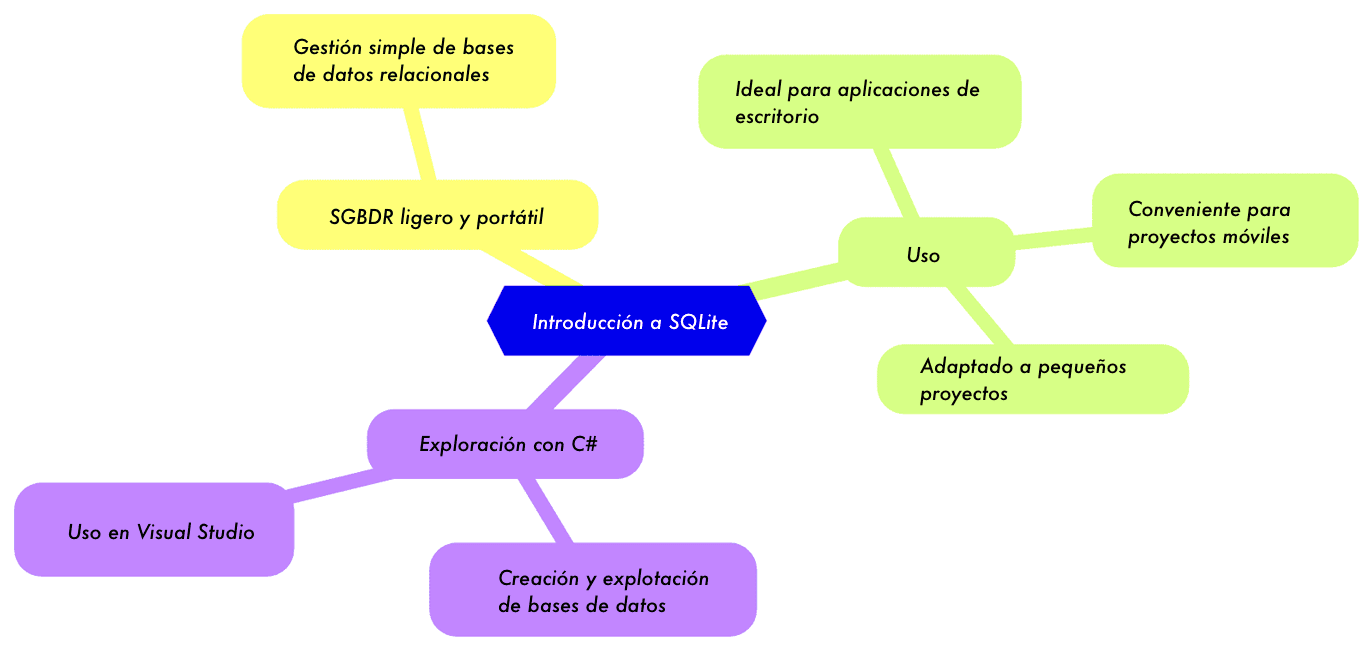
Presentación de SQLite
SQLite es un SGBDR sin servidor, lo que significa que toda la base de datos se almacena en un simple archivo. A diferencia de sistemas como SQL Server, que necesitan un servidor dedicado, SQLite es portable y muy ligero, lo que lo hace ideal para proyectos que necesitan una gestión de datos simplificada y local.
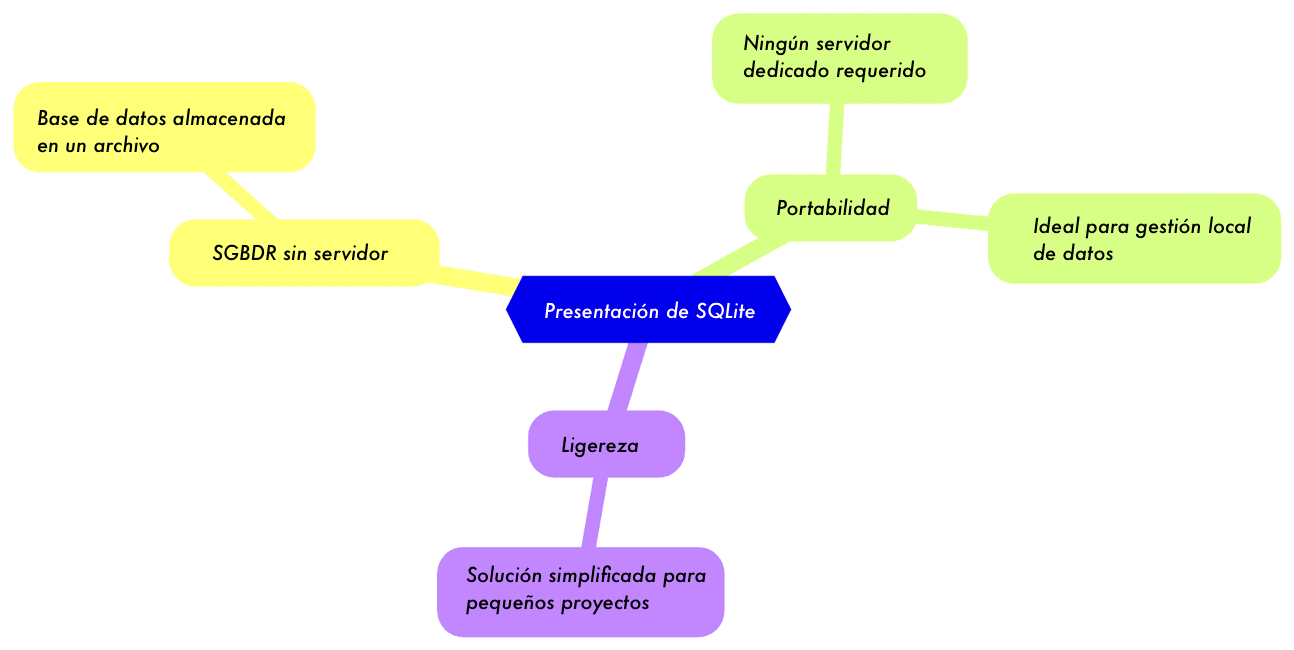
Ventajas Clave de SQLite
- No necesita instalación de servidor.
- Alta portabilidad gracias al uso de archivos .sqlite.
- Muy usado en aplicaciones móviles y software ligero.
Instalación del paquete SQLite
Antes de integrar SQLite en tu proyecto, necesitas instalar un paquete vía NuGet. Estos son los pasos:
- Accede al gestor de paquetes NuGet: En Visual Studio, ve a Herramientas > Administrador de paquetes NuGet > Administrar paquetes NuGet para la solución.
- Busca e instala el paquete SQLite: Busca
System.Data.SQLite. - Selecciona el paquete e instálalo en tu proyecto.
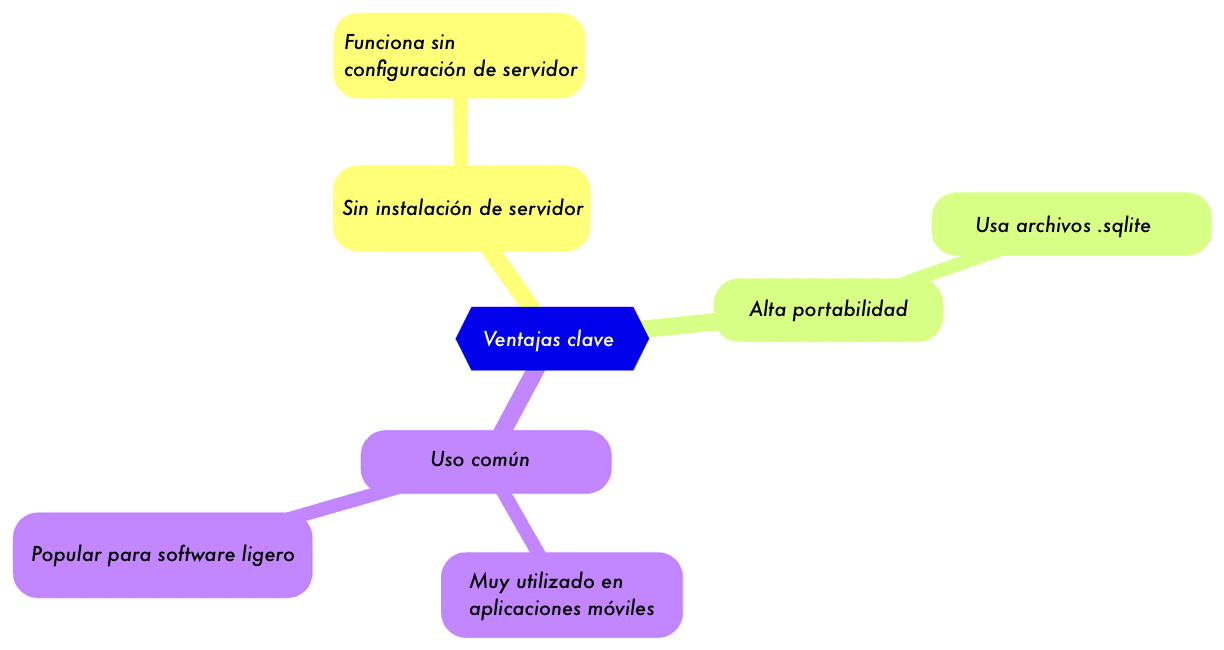
En proyectos modernos basados en .NET Core o .NET 5/6/7, también se recomienda usar el paquete oficial Microsoft.Data.Sqlite, que ofrece mejor integración y mantenimiento actualizado por Microsoft.
Ilustración de la estructura de una base SQLite
Una base de datos SQLite está compuesta de tablas, cada tabla compuesta de campos. Cada campo contiene datos específicos de un tipo particular.
Ejemplo de tablas en una base de datos SQLite (necesitarás instalar Db Browser para este capítulo):
- Tabla Álbum: Contiene los campos AlbumID, Título, ArtistID.
- Tabla Pistas: Contiene los campos TrackID, Nombre, AlbumID, etc.
Estos datos se almacenan de forma estructurada y se pueden manipular con el lenguaje SQL.
Creación y conexión a una base de datos SQLite:
Para crear y conectarte a una base de datos SQLite en C#, debes seguir estos pasos:
- Declara la cadena de conexión: Ejemplo:
string databasePath = "C:\\Data\\BDD.sqlite";- Crea una instancia de una conexión SQLite: Ejemplo:
using (var connection = new SQLiteConnection($"Data Source={databasePath};Version=3;"))
{
connection.Open();
Console.WriteLine("Conexión a la base de datos SQLite exitosa.");
}Si la base de datos no existe, se creará automáticamente en la primera conexión.
Resultado final
Después de ejecutar el código, deberías ver un archivo llamado BDD.sqlite en el directorio especificado. Este archivo contendrá la estructura de la base de datos.
Conexión a la base de datos SQLite correcta.Ventajas concretas:
Gracias a este método, puedes crear bases de datos portables y ligeras sin necesidad de un servidor dedicado.
Resumen de los pasos para crear una base SQLite
- Instala el paquete NuGet para SQLite.
- Define la ruta de la base de datos y la cadena de conexión.
- Usa
SQLiteConnectionpara establecer la conexión a la base. - Verifica la creación de la base o conéctate si ya existe.
Usando SQLite con C#, puedes crear aplicaciones robustas y ligeras sin complejidad adicional. ¿Qué nueva aplicación planeas desarrollar con SQLite C#?
Preguntas Frecuentes (FAQ)
¿Cómo usar SQLite en un proyecto C#?
Para usar SQLite en un proyecto C#, empieza instalando el paquete System.Data.SQLite vía el gestor de paquetes NuGet en Visual Studio. Luego, declara tu cadena de conexión para identificar la ubicación de tu archivo de base de datos. Usa SQLiteConnection para establecer la conexión, y luego manipula tus datos usando comandos SQL. Este proceso permite gestionar tus datos locales eficientemente sin necesitar un servidor adicional.
¿Cuáles son las ventajas de SQLite comparado con otros SGBDR?
SQLite ofrece muchas ventajas, incluyendo su ligereza y portabilidad. A diferencia de otros SGBDR como SQL Server que requieren un servidor, SQLite funciona directamente desde un simple archivo, eliminando la necesidad de instalaciones complejas. Esto lo hace ideal para aplicaciones móviles y proyectos que necesitan una gestión de datos simplificada. Además, es fácil de integrar y gestionar, lo que lo convierte en una opción preferida para desarrolladores que buscan soluciones prácticas y eficientes.
¿Cómo instalar SQLite en Visual Studio?
Para instalar SQLite en Visual Studio, accede al gestor de paquetes NuGet vía el menú Herramientas. Busca System.Data.SQLite, selecciona el paquete e instálalo en tu proyecto. Esta instalación te permite integrar SQLite en tus aplicaciones C# fácilmente, facilitando la gestión de tus bases de datos locales. Una vez instalado, puedes empezar a crear y manipular bases de datos SQLite directamente desde tu entorno de desarrollo.
¿Qué pasos seguir para crear una base de datos SQLite?
Para crear una base de datos SQLite, empieza definiendo la ruta de tu archivo de base de datos y configura la cadena de conexión. Luego, usa la clase SQLiteConnection para establecer la conexión a la base. Si el archivo no existe, se creará automáticamente en la primera conexión. Verifica que la base se haya creado correctamente o conéctate si ya existe. Este método permite gestionar bases de datos sin servidor de forma simple y eficiente.
¿Por qué usar SQLite para aplicaciones móviles?
SQLite es particularmente adecuado para aplicaciones móviles debido a su ligereza y portabilidad. Funciona sin necesidad de servidor, lo que reduce la complejidad y los recursos necesarios para gestionar las bases de datos directamente en el dispositivo móvil. Usando un simple archivo para almacenar los datos, SQLite minimiza la huella de memoria de la aplicación, mientras ofrece un rendimiento fiable para el almacenamiento local, haciendo el desarrollo móvil más eficiente.



